使用计算机管理文件
使用计算机管理文件(mhw)

二、资源管理器窗口
1、组成
标题栏 菜单栏 工具栏 地址栏
二、资源管理器窗口
1、组成
标题栏 菜单栏 工具栏 地址栏 文件夹框
二、资源管理器窗口
பைடு நூலகம்
1、组成
标题栏 菜单栏 工具栏 地址栏 文件夹框 文件夹内容框
二、资源管理器窗口
1、组成
标题栏 菜单栏 工具栏 地址栏 文件夹框 文件夹内容框 分隔条
二、资源管理器窗口
计算机中的文件其实是一个有关信息的有序组合。每个文件都有 文件名,文件名由主文件名和扩展名构成,主文件名和扩展名之 间用分隔符“.”分开,扩展名表示文件的类型。
主文件名
扩展名
文件名的命名规则
1、文件名只能使用英文字母、汉字、数字和 个别常用符号命名,但最多不能超过255个 英文字符,并且不能包含/、\、:、*、?、<、 >、︱ 、”等特殊字符。 2、文件名中的英文大小写是等价的。 3、给文件取名时,最好能“见名知意”。
张明同学的电脑里有许多文件材料,他想从这些文件 中快速找出一个关于运动会的文档,请同学们帮忙给 他找一下。
知识目标:了解文件的命名规则和文件管理形 式,认识常见文件类型的扩展名和 图标。 技能目标:掌握资源管理器的使用方法;能够 有条理地管理计算机的文件。 情感、态度与价值观:提高规范化管理生活、学 习的意识,培养自主学习、主动学习 和积极寻求帮助的能力。
请阅读课本P19-P20页,回答以下问题:
计算机中的信息都是以文件形式存储在存储器中的。 一篇文章、一首歌曲、一部电影、等都可以成为 一个文件。每一个文件都要有一个文件名。 问题1:一个完整的文件名是由哪几部分组成 的?文件的命名规则是什么? 问题2:常见文件的扩展名有哪些?各种类型 的文件的图标是什么?
如何使用计算机进行文件和文件夹管理

如何使用计算机进行文件和文件夹管理随着科技的进步,计算机已经成为我们生活中不可或缺的一部分。
在日常使用计算机的过程中,文件和文件夹的管理显得尤为重要。
良好的文件和文件夹管理可以帮助我们提高工作效率,节省时间和精力。
本文将介绍一些使用计算机进行文件和文件夹管理的技巧和方法。
一、命名规范良好的命名规范是文件和文件夹管理的基础。
在命名文件和文件夹时,最好使用简洁明了的名称。
避免使用过长或含有特殊字符的命名,以免造成混淆和不必要的麻烦。
另外,建议使用有意义的关键词来命名文件和文件夹,这样可以更方便地进行搜索和分类。
二、文件分类对于大量的文件,分类是必不可少的。
可以根据文件的类型、用途或者时间来进行分类。
例如,可以创建一个文件夹用于存放工作相关的文件,再在该文件夹下创建子文件夹用于存放不同项目的文件。
另外,可以根据文件的创建日期来进行分类,将相似时间段内的文件放在同一个文件夹中。
这样,可以更快速地找到和管理文件。
三、文件标签除了分类,文件标签也是一种有效的管理方法。
文件标签可以帮助我们更方便地搜索和筛选文件。
可以根据文件的内容、重要程度或者状态来添加标签。
例如,对于工作文件,可以添加“紧急”、“待办”等标签,以便在需要时快速找到相关文件。
在添加标签时,建议使用一致的标签系统,这样可以更好地组织和管理文件。
四、文件备份文件备份是保护文件安全的重要步骤。
计算机硬盘可能会出现故障或者意外删除文件的情况,因此定期进行文件备份是必要的。
可以使用外部硬盘、云存储等方式进行文件备份。
定期备份文件可以保证文件的安全,避免因意外情况而导致文件丢失。
五、删除冗余文件随着时间的推移,我们的计算机上可能会积累大量的冗余文件。
这些冗余文件占据了宝贵的存储空间,同时也会降低计算机的运行速度。
因此,定期清理和删除冗余文件是必要的。
可以使用系统自带的磁盘清理工具或者第三方软件来进行清理。
在清理时,需要谨慎操作,避免误删重要文件。
六、文件搜索当文件数量庞大时,手动查找文件将变得非常困难。
计算机文件管理方法

计算机文件管理方法说实话计算机文件管理这事,我一开始也是瞎摸索。
我那电脑里的文件乱得呀,就像个杂货铺,想找个东西得翻半天。
我试过好多方法。
最开始我就随便往C盘一扔,觉得只要自己能找到就行。
可慢慢的,文件越来越多,C盘都快满了,电脑变得特别卡。
这就是我的第一个大教训啊,不能把什么都往系统盘里塞,就好像你的衣柜,你不能把所有衣服都堆在最顺手的那一层,得合理分配空间才行。
后来呢,我就想着分类建文件夹。
我把工作相关的文件都放在一个叫“工作”的文件夹里,图片放在“图片”文件夹里,音乐放在“音乐”文件夹里。
这确实比之前好多了,最起码找东西的时候不用大海捞针了。
但是又出现了新问题,光分类还不够,有些文件夹里的文件还是特别多,光看文件名还是不好找。
然后我又学了一招,给文件命名要规范。
比如说一份工作报告,我就取名为“工作报告202308 - 关于项目X的中期报告- 张三”,前面是日期,中间是内容描述,最后是作者。
这样搜索起来就特别方便。
这就好比图书馆里的书,如果书名乱起一气,那管理员找起来得多费劲啊,必须有个规范。
我还试过给文件做标签。
这个操作有点复杂,我也是摸索了好久。
有些软件支持给文件打标签,你可以把相似的文件打上同样的标签,这样搜索特定标签就能找到相关的文件。
不过这个我用得不是很熟练,因为有些软件这个功能做得不是很好用,不太确定到底哪些软件比较好。
再就是定期清理。
我可是有深刻教训的。
之前电脑里很多没用的文件,下载下来看了一眼就再也没动过的,占了好多空间。
我现在每隔一段时间就会去翻翻各个文件夹,把那些确定不要的文件都删掉,就像整理家里旧东西一样,没用的就扔了呗。
还有就是备份文件。
我的一些重要文件,我会再拷贝一份到移动硬盘里。
有一次电脑出故障了,还好我有备份,不然损失可就大了。
这就像是给重要东西上了个保险一样。
这些就是我在计算机文件管理上的一些尝试和经验了,希望对你们有帮助。
还有很多别的小窍门,我可能还没发现呢,不过这些方法已经能让我的文件管理变得有序多了。
计算机使用管理制度(最新10篇)

计算机使用管理制度(最新10篇)计算机管理制度篇一一、计算机教室的装备,是学校现代化教学设施之一,要有专职人员负责,严格管理、充分使用、备加爱护。
二、教室内的所有设备,要按统一要求分类编号定位,贴上标签,并逐一登记入帐,做到帐、物相符。
三、管理人员每天早晨要检查电路电压,并开室换气,做好保洁工作,下班要切断电源。
四、要建立管理手册,记载每天的温度、湿度、日常工作及偶发事件。
五、霉雨季节及多雨天气每天至少开机2小时,暑假期间切忌长期关闭,常规管理不能中断。
六、教室内要有可靠的防火、防盗措施,并要责任到人。
七、师生进入计算机教室要换鞋套或加鞋套,要严禁闲杂人员进入,一般参观人员尽量不进教室。
八、每台计算机要建立保养、维修等情况的技术档案,要严格控制外来磁盘使用,定期做好病毒检测和消毒工作。
九、所有计算机都要设有使用情况登记册,要督促上机人员记载,并及时查看,以确保设备的完好状态。
十、当发现计算机设备有损坏,要查原因,追究责任,若是人为事故,要照价赔偿。
计算机使用管理制度篇二1.教师配备的计算机以及相关外设设备需向总务处申请领用,办理领用手续。
领用签单人即为该套设备使用及管理人。
2.教师一律不得私自向外出借或将计算机(或其中一部分)带出学校,也不得将计算机(或其中一部分)和其他教师私自进行调换;由于办公室调整而产生变动,需及时至总务处重新办理有关手续。
3.教师应当维持计算机操作系统的健康,学校统一设置分配的ip地址、网关、子网掩码、用户名密码以及上网连接属性不得随意更改,否则将引起学校内部网络的冲突和混乱堵塞;教师不能删除在每台计算机特定分区内保存的计算机信息备份。
4.教师应当维持计算机硬件系统的完整配套性能,如有意外故障情况应当及时汇报相关老师,不得对没有把握的故障擅自进行修理,否则随之产生的设备进一步损坏将由该老师个人负责。
学校一般在暑假中对设备统一进行检查和维护。
5.教师的计算机仅限在正常的教育教学范围内使用,不得剪贴、复制、传播不良信息、不得在办公室内玩各类游戏,不得在工作时间上网购物或在线观看影视剧,不得长时间播放与办公、教育无关的vcd、dvd等。
文件管理器
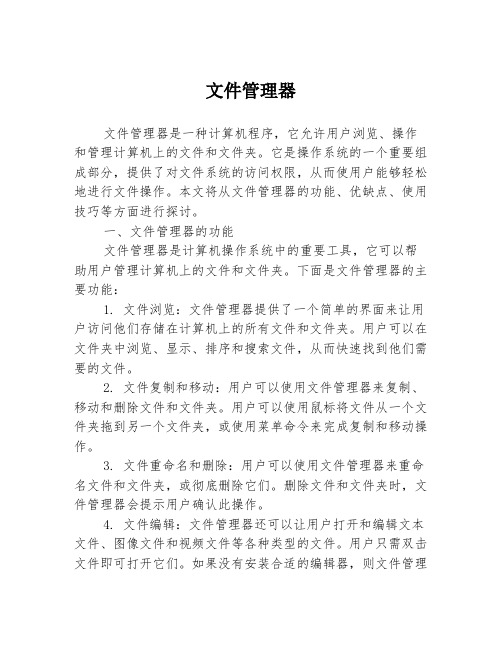
文件管理器文件管理器是一种计算机程序,它允许用户浏览、操作和管理计算机上的文件和文件夹。
它是操作系统的一个重要组成部分,提供了对文件系统的访问权限,从而使用户能够轻松地进行文件操作。
本文将从文件管理器的功能、优缺点、使用技巧等方面进行探讨。
一、文件管理器的功能文件管理器是计算机操作系统中的重要工具,它可以帮助用户管理计算机上的文件和文件夹。
下面是文件管理器的主要功能:1. 文件浏览:文件管理器提供了一个简单的界面来让用户访问他们存储在计算机上的所有文件和文件夹。
用户可以在文件夹中浏览、显示、排序和搜索文件,从而快速找到他们需要的文件。
2. 文件复制和移动:用户可以使用文件管理器来复制、移动和删除文件和文件夹。
用户可以使用鼠标将文件从一个文件夹拖到另一个文件夹,或使用菜单命令来完成复制和移动操作。
3. 文件重命名和删除:用户可以使用文件管理器来重命名文件和文件夹,或彻底删除它们。
删除文件和文件夹时,文件管理器会提示用户确认此操作。
4. 文件编辑:文件管理器还可以让用户打开和编辑文本文件、图像文件和视频文件等各种类型的文件。
用户只需双击文件即可打开它们。
如果没有安装合适的编辑器,则文件管理器也可以提供一种基本的编辑器。
5. 文件属性:文件管理器还可以显示文件的属性,比如文件类型、大小、创建时间、修改时间等。
这可以帮助用户更好地了解他们的文件。
二、文件管理器的优点和缺点文件管理器是一种非常方便的工具,但它也有自身的优点和缺点。
1. 优点(1)易于使用:文件管理器最大的优点是它非常容易使用。
用户可以通过简单的拖放操作、快捷键或菜单命令来完成文件操作。
(2)快速管理:文件管理器可以帮助用户快速管理大量文件和文件夹。
用户可以通过搜索和排序来查找他们需要的文件。
(3)多任务操作:文件管理器允许用户在只有一个窗口中执行多个操作。
例如,用户可以在一个窗口中复制文件,同时在另一个窗口中粘贴文件。
2. 缺点(1)仅限于本地文件系统:文件管理器只能管理本地文件系统中的文件和文件夹。
《使用计算机管理文件》教案
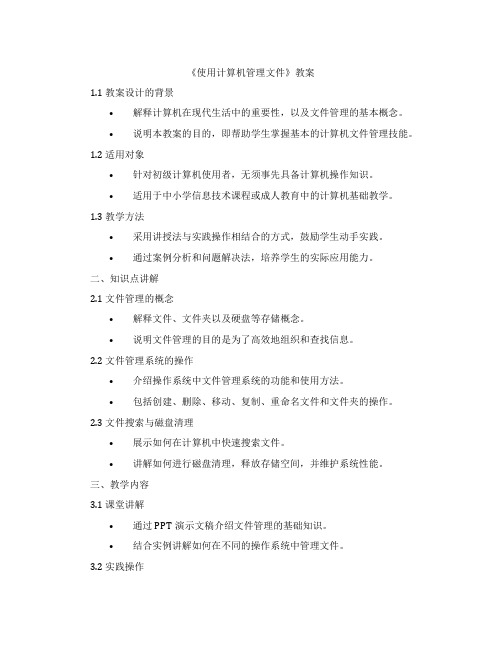
《使用计算机管理文件》教案1.1 教案设计的背景•解释计算机在现代生活中的重要性,以及文件管理的基本概念。
•说明本教案的目的,即帮助学生掌握基本的计算机文件管理技能。
1.2 适用对象•针对初级计算机使用者,无须事先具备计算机操作知识。
•适用于中小学信息技术课程或成人教育中的计算机基础教学。
1.3 教学方法•采用讲授法与实践操作相结合的方式,鼓励学生动手实践。
•通过案例分析和问题解决法,培养学生的实际应用能力。
二、知识点讲解2.1 文件管理的概念•解释文件、文件夹以及硬盘等存储概念。
•说明文件管理的目的是为了高效地组织和查找信息。
2.2 文件管理系统的操作•介绍操作系统中文件管理系统的功能和使用方法。
•包括创建、删除、移动、复制、重命名文件和文件夹的操作。
2.3 文件搜索与磁盘清理•展示如何在计算机中快速搜索文件。
•讲解如何进行磁盘清理,释放存储空间,并维护系统性能。
三、教学内容3.1 课堂讲解•通过PPT演示文稿介绍文件管理的基础知识。
•结合实例讲解如何在不同的操作系统中管理文件。
3.2 实践操作•安排学生在计算机上实际操作文件管理系统。
•引导学生练习创建文件夹、移动文件、使用快捷键等操作。
3.3 互动提问与解答•课堂上设置互动环节,鼓励学生提问。
•通过实际案例分析,让学生解决文件管理中可能遇到的问题。
四、教学目标4.1 知识与技能•学生能够理解文件管理的概念。
•学生能够熟练使用文件管理系统进行基本操作。
4.2 过程与方法•学生通过实践操作,培养计算机操作能力。
•学生通过案例分析,学会问题解决方法。
4.3 情感态度价值观•学生培养对计算机操作的兴趣,增强信息管理的意识。
•学生理解到良好的文件管理习惯对于提高工作效率的重要性。
五、教学难点与重点5.1 教学重点•文件和文件夹的基本操作,如创建、移动、复制和重命名。
•文件搜索技巧和磁盘清理方法。
5.2 教学难点•文件管理系统的高级功能,如使用快捷键、文件属性设置。
如何管理电脑中的文件及文件夹

如何管理电脑中的文件及文件夹在电脑中管理文件和文件夹是一个非常重要的技巧,可以帮助我们更高效地组织和查找我们所需的信息。
下面是一些关于如何管理电脑中的文件和文件夹的建议和技巧。
1.组织文件和文件夹结构:-创建一个清晰的文件夹层次结构,以便根据不同的主题或项目来组织文件。
例如,可以根据日期、客户、主题等创建文件夹。
-使用有意义的文件和文件夹名称,以便在需要时轻松找到和识别文件。
-使用统一的命名约定,以确保文件名一致并易于查找。
例如,可以使用日期和标题来命名文件。
2.使用文件夹进行分类:-将文件整理到适当的文件夹中,这样可以更轻松地找到和访问文件。
-创建“重要”文件夹,以容纳那些对你来说最重要的文件,这样即使你有很多文件,也可以快速找到重要的文件。
-建立一个临时文件夹,用于暂时存放那些你不确定如何分类的文件。
定期检查该文件夹,将文件转移到合适的位置。
4.删除不需要的文件和文件夹:-定期清理电脑中的文件,删除不再需要的文件。
-将电脑中的临时文件和垃圾文件清理掉,以节省磁盘空间。
-谨慎删除文件和文件夹,确保没有误删重要的文件。
5.使用文件工具:- 学会使用操作系统提供的文件工具,比如Windows下的文件资源管理器或Mac下的Spotlight。
-使用适当的关键字文件名或文件内容,以快速找到所需文件。
6.备份重要文件:-定期备份重要文件,以防意外数据丢失。
-可以使用外部硬盘、云存储服务或网络存储设备进行备份。
选择适合你需求的备份方式。
7.维护文件和文件夹的安全性:-设置密码保护敏感文件和文件夹,确保只有授权人才能访问。
-定期更新和运行安全软件,以确保计算机和文件的安全。
8.建立一个工作流程:-建立一个有序和系统化的工作流程,以便在创建和保存文件时能够快速找到所需的文件。
-记录并遵循文件管理的最佳实践和步骤。
总之,有效地管理电脑中的文件和文件夹是一个重要的技能,可以提高工作效率并节省时间。
通过组织、分类、命名和备份文件,我们可以更轻松地找到和访问所需的信息。
如何轻松管理和整理计算机软件中的文件
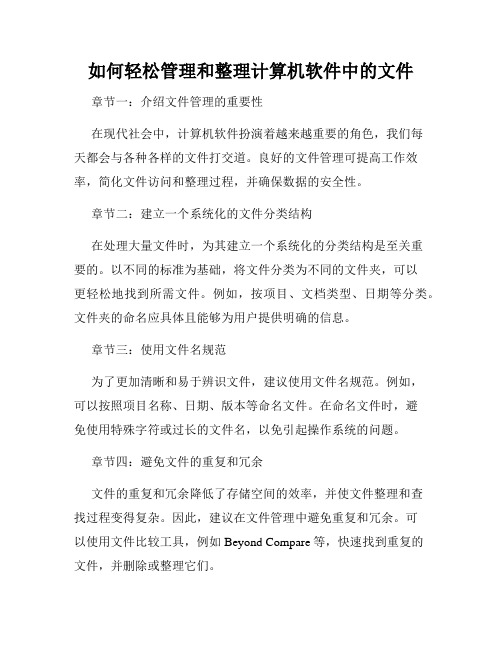
如何轻松管理和整理计算机软件中的文件章节一:介绍文件管理的重要性在现代社会中,计算机软件扮演着越来越重要的角色,我们每天都会与各种各样的文件打交道。
良好的文件管理可提高工作效率,简化文件访问和整理过程,并确保数据的安全性。
章节二:建立一个系统化的文件分类结构在处理大量文件时,为其建立一个系统化的分类结构是至关重要的。
以不同的标准为基础,将文件分类为不同的文件夹,可以更轻松地找到所需文件。
例如,按项目、文档类型、日期等分类。
文件夹的命名应具体且能够为用户提供明确的信息。
章节三:使用文件名规范为了更加清晰和易于辨识文件,建议使用文件名规范。
例如,可以按照项目名称、日期、版本等命名文件。
在命名文件时,避免使用特殊字符或过长的文件名,以免引起操作系统的问题。
章节四:避免文件的重复和冗余文件的重复和冗余降低了存储空间的效率,并使文件整理和查找过程变得复杂。
因此,建议在文件管理中避免重复和冗余。
可以使用文件比较工具,例如Beyond Compare等,快速找到重复的文件,并删除或整理它们。
章节五:定期备份文件定期备份文件十分重要,可保护文件免受硬件故障、病毒攻击或其他问题的影响。
可以使用云存储服务,例如Google Drive、Dropbox或OneDrive等,自动备份文件。
此外,也可以定期将文件复制到外部存储设备,例如硬盘或U盘,以提供额外的备份。
章节六:使用文件管理软件当面对大量文件时,使用文件管理软件可以大大提高管理和整理文件的效率。
例如,Total Commander、FreeCommander、XYplorer等软件提供了许多高级功能,如多标签功能、批量重命名、查找和替换以及文件比较等。
章节七:利用文件搜索功能文件搜索功能可帮助用户快速定位所需文件,无需浏览整个文件夹结构。
操作系统中已经包含了强大的文件搜索功能,例如Windows中的Windows搜索、Mac中的Spotlight等。
在进行文件搜索时,可以使用关键词、文件类型、创建日期等条件进行筛选,以获得更精确的结果。
学校办公用计算机管理规定(5篇)
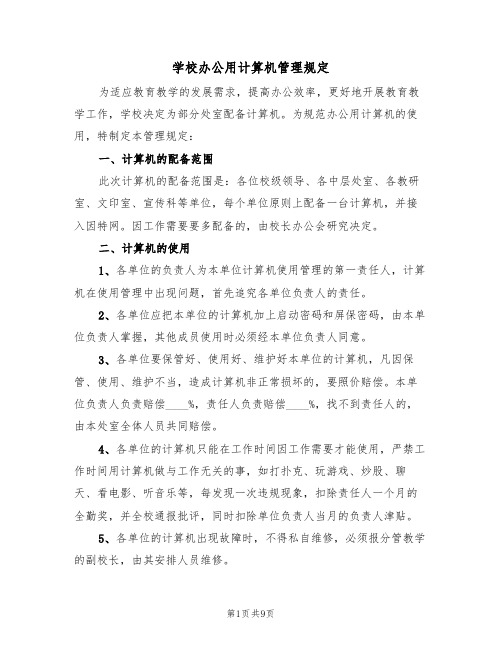
学校办公用计算机管理规定为适应教育教学的发展需求,提高办公效率,更好地开展教育教学工作,学校决定为部分处室配备计算机。
为规范办公用计算机的使用,特制定本管理规定:一、计算机的配备范围此次计算机的配备范围是:各位校级领导、各中层处室、各教研室、文印室、宣传科等单位,每个单位原则上配备一台计算机,并接入因特网。
因工作需要要多配备的,由校长办公会研究决定。
二、计算机的使用1、各单位的负责人为本单位计算机使用管理的第一责任人,计算机在使用管理中出现问题,首先追究各单位负责人的责任。
2、各单位应把本单位的计算机加上启动密码和屏保密码,由本单位负责人掌握,其他成员使用时必须经本单位负责人同意。
3、各单位要保管好、使用好、维护好本单位的计算机,凡因保管、使用、维护不当,造成计算机非正常损坏的,要照价赔偿。
本单位负责人负责赔偿____%,责任人负责赔偿____%,找不到责任人的,由本处室全体人员共同赔偿。
4、各单位的计算机只能在工作时间因工作需要才能使用,严禁工作时间用计算机做与工作无关的事,如打扑克、玩游戏、炒股、聊天、看电影、听音乐等,每发现一次违规现象,扣除责任人一个月的全勤奖,并全校通报批评,同时扣除单位负责人当月的负责人津贴。
5、各单位的计算机出现故障时,不得私自维修,必须报分管教学的副校长,由其安排人员维修。
三、违纪的检查处理学校把各单位计算机的使用、管理纳入工作纪律的管理,学校成立办公用计算机管理小组:组长:____副组长:____组员:各配备计算机单位的负责人。
办公用计算机管理小组负责检查各单位的计算机使用情况,对违反规定的要及时通报处理。
学校办公用计算机管理规定(2)根据学校办公用计算机管理规定,以下是一些常见的规定:1. 计算机使用:计算机仅用于学校办公工作,禁止用于非办公目的,如游戏、娱乐等。
2. 账号使用:每个教职员工将获得一个专属账号,禁止共享账号或将账号提供给他人使用。
3. 密码安全:每个账号的密码应定期更换,切勿使用过于简单的密码,保持密码与个人信息无关。
初中-信息技术-青岛版(六三)-七年级上-U159 教案
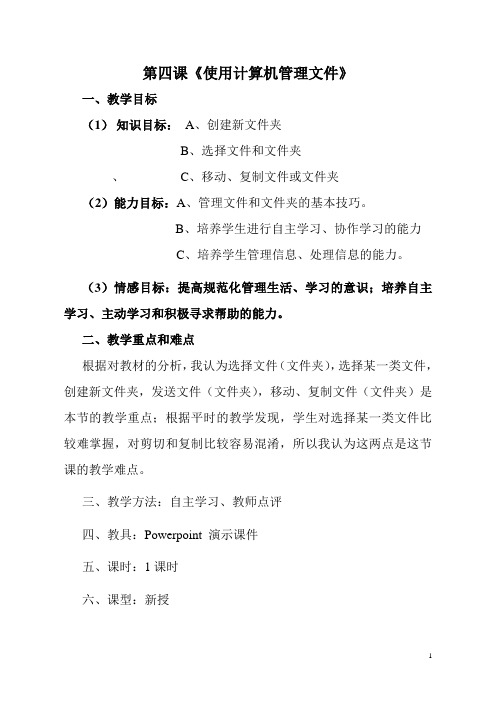
第四课《使用计算机管理文件》一、教学目标(1)知识目标:A、创建新文件夹B、选择文件和文件夹、C、移动、复制文件或文件夹(2)能力目标:A、管理文件和文件夹的基本技巧。
B、培养学生进行自主学习、协作学习的能力C、培养学生管理信息、处理信息的能力。
(3)情感目标:提高规范化管理生活、学习的意识;培养自主学习、主动学习和积极寻求帮助的能力。
二、教学重点和难点根据对教材的分析,我认为选择文件(文件夹),选择某一类文件,创建新文件夹,发送文件(文件夹),移动、复制文件(文件夹)是本节的教学重点;根据平时的教学发现,学生对选择某一类文件比较难掌握,对剪切和复制比较容易混淆,所以我认为这两点是这节课的教学难点。
三、教学方法:自主学习、教师点评四、教具:Powerpoint 演示课件五、课时:1课时六、课型:新授七、教学过程板书设计:管理文件夹与文件一、创建新文件夹学生通过阅读教材完成:在E盘上新建一个“图片”文件夹、然后试用其他的方式创建“歌曲”、“课件”、“作文”等文件夹。
二、选定文件1、同学们使用“windows帮助”完成以下操作任务:❖①选择路径在c:\pssendfiles\小明的电脑丁香花.mp3❖②选择路径在c:\pssendfiles\小明的电脑的前五个文件。
❖③选择路径在c:\pssendfiles\小明的电脑下的一、三、五、七个文件❖④取消文件的选定。
三、移动文件.学生使用“windows帮助”完成操作❖四、复制文件2、(把d:/图片/姓名.txt”文件复制到“E:/把E:\图片文件中的所有图片复制到“c:\pssendfiles\小明文件夹中。
管理电脑中的文件

方法2:从“开始菜单—附件”中打开“命令提示符”, 输入命令“tree”,即可查看到树形目录结构。
文文件件“在学习电.jp脑g”中的的绝对存路储径位是:置,称为文件的路径 或地C:\U址se。rs\Administrator\Desktop\学习文件\学习.jpg
如 下 图 中 , 文 件 “ 学 习 .jpg ” 的 存 储 路 径 是 : C:\Users\Administrator\Desktop\学习文件
在电脑中,各种信息都是以文件的形式保存 在磁盘中的,为了分门别类地管理文件, Windows采用“文件夹”来存放文件,当然 “文件夹”中也可以存放“文件夹” 。
1 “我的电脑”——树根 2 “文件夹”——树枝 3 “文件”——树叶
每个磁盘中最顶层的目录称为根目录。
根目录
方法1:打开资源管理器(win7系统直接点“计算机”即可),在窗口 的左边,可以看到树形目录结构。
压缩文件可以对文件加密。
件(单个或多个) 第二步:在选中的文件上右击鼠标,选择“添加到压缩文件…” 第三步:设置参数,确定。
操作方法: 1、选中压缩文件,用鼠标双击该文件,运行相对应的压缩软件。 2、设置要解压到哪个位置,然后点“解压到”。 3、关闭软件,打开解压到的文件夹即能找到解压后的文件。
3、从桌面上的“学习文件”文件夹中,将其中视频文件移 动到“视频”文件夹中。
4、将桌面上的“学习文件”文件夹中的其余文件按类型复 制到刚刚建立的各文件夹中。
“复制”操作后原位置文件依然存在 “剪切”操作后原位置文件不存在了
为什么要对文件压缩?
压缩文件可以将文件容量大大地缩小。
压缩文件可以将多个文件压缩成一个文件。
文件扩展名 .mp3 .ppt .mp4 .psd .rar .png
如何在计算机上打开文件资源管理器
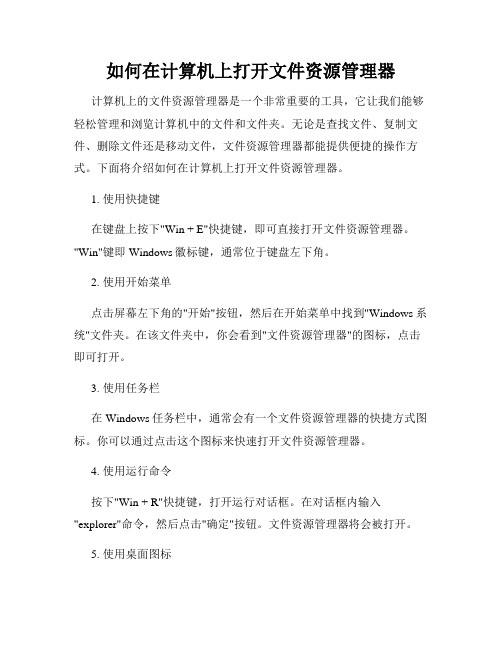
如何在计算机上打开文件资源管理器计算机上的文件资源管理器是一个非常重要的工具,它让我们能够轻松管理和浏览计算机中的文件和文件夹。
无论是查找文件、复制文件、删除文件还是移动文件,文件资源管理器都能提供便捷的操作方式。
下面将介绍如何在计算机上打开文件资源管理器。
1. 使用快捷键在键盘上按下"Win + E"快捷键,即可直接打开文件资源管理器。
"Win"键即Windows徽标键,通常位于键盘左下角。
2. 使用开始菜单点击屏幕左下角的"开始"按钮,然后在开始菜单中找到"Windows系统"文件夹。
在该文件夹中,你会看到"文件资源管理器"的图标,点击即可打开。
3. 使用任务栏在Windows任务栏中,通常会有一个文件资源管理器的快捷方式图标。
你可以通过点击这个图标来快速打开文件资源管理器。
4. 使用运行命令按下"Win + R"快捷键,打开运行对话框。
在对话框内输入"explorer"命令,然后点击"确定"按钮。
文件资源管理器将会被打开。
5. 使用桌面图标在计算机桌面上,通常会有一个文件资源管理器的图标。
你只需双击这个图标,就能打开文件资源管理器。
无论使用哪种方式打开文件资源管理器,一旦成功打开,你将看到一个新窗口显示计算机文件和文件夹的内容。
窗口通常会分为两个主要部分:左侧是导航栏,显示常用文件夹和驱动器列表;右侧是文件和文件夹的详细内容。
在文件资源管理器中,你可以进行各种操作,包括但不限于:- 查找文件:在右上角的搜索栏中输入文件名关键字,即可快速定位到相应的文件。
- 复制、粘贴和移动文件:选中文件后,使用右键菜单中的复制、粘贴和移动选项,可以在不同文件夹之间进行文件操作。
- 删除文件:选中文件后,按下"Delete"键或使用右键菜单中的删除选项,即可将文件移至回收站。
1-4使用计算机管理文件教案

第4课使用计算机管理文件备课时间:上课时间:课型:课时:2教学目标:(一)知识与技能:1、了解文件的命名规则和文件的管理形式。
2、认识常用文件类型的扩展名和图标。
(二)过程与方法:1、掌握资源管理器的使用方法;2、能够有条理地管理计算机中的文件。
(三)情感态度与价值观:1、提高规范化管理生活、学习的意识;2、培养自主学习、主动学习和积极寻求帮助的能力。
教学重点:用资源管理器管理文件教学难点:Windows基本操作教学准备:学案、课件、学习园地教学方法:自主学习、任务驱动法教学过程:第一课时(一)教学引入:学校图书室的图书有多少册?是怎样放置和管理的。
计算机存放东西,计算机里的东西一般被称为“文件”,应该怎样管理呢?引出——使用计算机管理文件学习目标展示:让学生朗读(二)教学内容:自主学习:第一部分,回答下面问题。
一、计算机中的文件1、计算机中的信息以什么形式存储在存储器中?2、什么是文件?文件是一个相关信息的有序集合。
3、文件是怎样取名的?文件名由主文件名和扩展名构成,主文件名和扩展名之间用分隔符“.”分开,主文件名代表“内容”用于区分记忆,扩展名用来表示文件的类型。
4、文件类型:常见文件的类型与扩展名常见文件类型图标图片文件音视频文件Flash文件网页文件压缩文件电子表格文件Word文件文件夹声音文件一般类型文件文本文件帮助文件图像文件5、文件名的命名规则:(1)、文件名只能使用英文字母、汉字、数字和个别常用的符号命名;最多不能超过255个英文字符或127个汉字(包括空格);不能包含\、/、:、*、?、“、<、>、|等特殊字符。
(2)、字母不分大小写,同一位置(同一文件夹下)不能有相同的名字(3)、取的名字要“见名知意”。
二、计算机中的文件管理形式计算机中的文件通常存储在文件夹中,以树型结构管理(目录树)。
——为什么这样管理?有什么优点?出示“任务一”学生练习两种管理形式:两者之间如何切换1、我的电脑:2、资源管理器:分别打开“我的电脑”和“资源管理器”并进行相互切换。
第4课使用计算机

复制、移动文件或文件夹
采用如下方法之一复制文件或文件夹。 1. 使用菜单命令:选中要复制的文件或文件夹,右击在弹出快捷菜单 中选择【复制】(或按【Ctrl+C】组合键),然后打开目标驱动器或文件 夹,从弹出的快捷菜单中选择【粘贴】(或按【Ctrl+V】组合键),即可 完成复制文件或文件夹的操作。 2. 使用拖动的方法:先选中要复制的文件或文件夹,假设在不同的磁 盘驱动器中,则用鼠标直接将其拖曳到目标驱动器或文件夹中即可。 也能够在按住【Ctrl】键的同时拖曳对象到目标驱动器或文件夹中
搜索文件或文件夹
1.打开【我的电脑】窗口,单击工具栏中的【搜索】按钮 ,在窗口左 侧打开【搜索】窗格,在【要搜索的文件或文件夹名为】下面的文本框 中输入要查找文件或文件夹的文件名,假设用户记得不是很清楚,还能 够在【包含文字】文本框中输入文件中的某个字或词组,这样能够加快 搜索的速度,在【搜索范围】下拉列表中能够设置搜索的范围,能够是 整个本地资源,也能够是 C 盘、D 盘等磁盘驱动器或具体某个磁盘下 的文件夹。 2.假设用户想指定更多的搜索条件,以提升搜索的效率,可单击【搜索 选项】链接,打开更多搜索参数
第4课 使用计算机管理文件
种法经
阅读与思考
• 刘涛同学的“我的文档”文件夹中有很多 文件资料,如Word文档、mp3音乐、Flash 动画、PPT演示文稿、风景图片、普通文本 文档等。这些文件资料有不同的用途,针 对各种用途的资料既有文字又有图片,还 有动画。刘涛想从这些文件中快速找出一 个相关运动会的Word文档,不过费了好久 时间才找到。
3.通配符”*”表示任意字符或字符串,通配符”?”表示当前位置任意的 一个字符.
总结
文件是数据在外存储器上的一种组织形式. 掌握文件的浏览、查找,重命名移动,复制, 删除等文件管理操作, 以及文件的命名原 则.
电脑文件管理方法
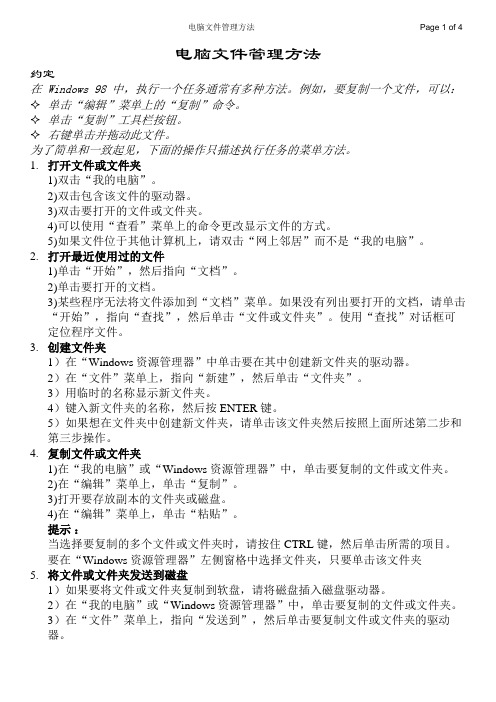
电脑文件管理方法约定在 Windows 98 中,执行一个任务通常有多种方法。
例如,要复制一个文件,可以:✧单击“编辑”菜单上的“复制”命令。
✧单击“复制”工具栏按钮。
✧右键单击并拖动此文件。
为了简单和一致起见,下面的操作只描述执行任务的菜单方法。
1.打开文件或文件夹1)双击“我的电脑”。
2)双击包含该文件的驱动器。
3)双击要打开的文件或文件夹。
4)可以使用“查看”菜单上的命令更改显示文件的方式。
5)如果文件位于其他计算机上,请双击“网上邻居”而不是“我的电脑”。
2.打开最近使用过的文件1)单击“开始”,然后指向“文档”。
2)单击要打开的文档。
3)某些程序无法将文件添加到“文档”菜单。
如果没有列出要打开的文档,请单击“开始”,指向“查找”,然后单击“文件或文件夹”。
使用“查找”对话框可定位程序文件。
3.创建文件夹1)在“Windows 资源管理器”中单击要在其中创建新文件夹的驱动器。
2)在“文件”菜单上,指向“新建”,然后单击“文件夹”。
3)用临时的名称显示新文件夹。
4)键入新文件夹的名称,然后按 ENTER 键。
5)如果想在文件夹中创建新文件夹,请单击该文件夹然后按照上面所述第二步和第三步操作。
4.复制文件或文件夹1)在“我的电脑”或“Windows 资源管理器”中,单击要复制的文件或文件夹。
2)在“编辑”菜单上,单击“复制”。
3)打开要存放副本的文件夹或磁盘。
4)在“编辑”菜单上,单击“粘贴”。
提示:当选择要复制的多个文件或文件夹时,请按住 CTRL 键,然后单击所需的项目。
要在“Windows 资源管理器”左侧窗格中选择文件夹,只要单击该文件夹5.将文件或文件夹发送到磁盘1)如果要将文件或文件夹复制到软盘,请将磁盘插入磁盘驱动器。
2)在“我的电脑”或“Windows 资源管理器”中,单击要复制的文件或文件夹。
3)在“文件”菜单上,指向“发送到”,然后单击要复制文件或文件夹的驱动器。
6.移动文件或文件夹1)在“我的电脑”或“Windows 资源管理器”中,单击要移动的文件或文件夹。
计算机管理文件

(2)文件和文件夹命名
1)能够使用长文件名,长度≤255个字符, 注意中文占两个字符旳位置
2)不可用:/ \ | * ? : “ < > 3)不区别大小写旳英文字母 4)同一文件夹中不可有同名旳文件或文
件夹
5)能够使用带分隔符“.”旳文件名, 最终一种分隔符后为扩展名
②操作环节:
法1:找到要创建快捷方式旳对象→ 右击或打开“文件”菜单→新建→ 快捷方式→输入名称→回车→最终 把该快捷方式按要求移动到指定旳 位置(操作环节:CTRL+X(剪切) →打开目旳文件夹→CTRL+V(粘 贴)
法2:在目旳位置右击或打开“文件” 菜单,选择新建→快捷方式,打开 “创建快捷方式”对话框→单击 “浏览”按钮拟定要创建快捷方式 旳文件→单击“下一步” →输入 快捷方式旳名称,单击“完毕”
• 在STU文件夹下建立一声音文件, 命令为“骏马”,扩展名为默认旳
练习:
• 在STU文件夹下建立一文本文件, 命名为“我旳文本文件”
• 在STU文件夹下建立一声音文件, 命令为“背景音乐”,扩展名为默 认旳
3)创建快捷方式
• ①相关知识: • 快捷方式打开某一对象旳捷径,是扩展
名为LNK旳特殊文件,可觉得所有旳对象建 立快捷方式,其实质是指向相应对象旳指 针,图标旳右下角有一个小箭头,删除快 捷方式不会影响到它所指向旳对象
(2)右击“开始”、任一驱动器, 任一文件夹、回收站、我旳电脑, 从快捷菜单中选择windows资源管 理器,而右击任意一种文件则不可
(3)开始/运营/explorer.exe
2.窗口旳特点
• 工作区有左、右两个窗口 • 左侧:文件夹树型窗格
《使用计算机管理文件》教学设计
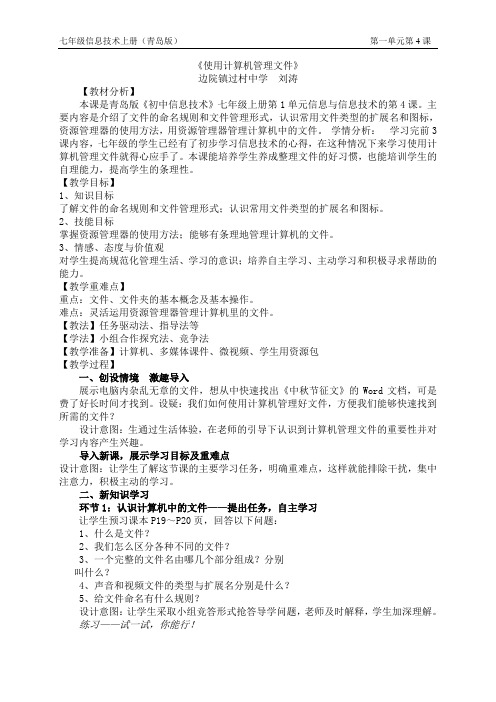
《使用计算机管理文件》边院镇过村中学刘涛【教材分析】本课是青岛版《初中信息技术》七年级上册第1单元信息与信息技术的第4课。
主要内容是介绍了文件的命名规则和文件管理形式,认识常用文件类型的扩展名和图标,资源管理器的使用方法,用资源管理器管理计算机中的文件。
学情分析:学习完前3课内容,七年级的学生已经有了初步学习信息技术的心得,在这种情况下来学习使用计算机管理文件就得心应手了。
本课能培养学生养成整理文件的好习惯,也能培训学生的自理能力,提高学生的条理性。
【教学目标】1、知识目标了解文件的命名规则和文件管理形式;认识常用文件类型的扩展名和图标。
2、技能目标掌握资源管理器的使用方法;能够有条理地管理计算机的文件。
3、情感、态度与价值观对学生提高规范化管理生活、学习的意识;培养自主学习、主动学习和积极寻求帮助的能力。
【教学重难点】重点:文件、文件夹的基本概念及基本操作。
难点:灵活运用资源管理器管理计算机里的文件。
【教法】任务驱动法、指导法等【学法】小组合作探究法、竞争法【教学准备】计算机、多媒体课件、微视频、学生用资源包【教学过程】一、创设情境激趣导入展示电脑内杂乱无章的文件,想从中快速找出《中秋节征文》的Word文档,可是费了好长时间才找到。
设疑:我们如何使用计算机管理好文件,方便我们能够快速找到所需的文件?设计意图:生通过生活体验,在老师的引导下认识到计算机管理文件的重要性并对学习内容产生兴趣。
导入新课,展示学习目标及重难点设计意图:让学生了解这节课的主要学习任务,明确重难点,这样就能排除干扰,集中注意力,积极主动的学习。
二、新知识学习环节1:认识计算机中的文件——提出任务,自主学习让学生预习课本P19~P20页,回答以下问题:1、什么是文件?2、我们怎么区分各种不同的文件?3、一个完整的文件名由哪几个部分组成?分别叫什么?4、声音和视频文件的类型与扩展名分别是什么?5、给文件命名有什么规则?设计意图:让学生采取小组竞答形式抢答导学问题,老师及时解释,学生加深理解。
如何高效管理电脑文件

如何高效管理电脑文件电脑文件的高效管理是提高工作效率和节省时间的重要途径之一,以下是一些有效管理电脑文件的方法:1.建立良好的文件夹结构:建立一个清晰的文件夹结构可以帮助您快速找到所需的文件。
可以根据文件的类型、主题或项目创建文件夹,并在每个文件夹中创建子文件夹进行更详细的分类。
此外,可以考虑使用日期进行文件夹命名,以便更容易追踪文件的更新和版本。
2.使用有意义的文件名:给文件起一个有意义的名称可以帮助您更快地识别和查找文件。
避免使用模糊的命名方式,而是使用简洁明了的名称,并尽量避免使用特殊字符或空格。
如果需要,在文件名中添加关键字,以便更容易进行。
4.去除不需要的文件:定期清理不再需要的文件可以使文件夹结构更加清晰。
删除已经过期或不再需要的文件可以释放磁盘空间,并减少文件的时间。
您可以使用垃圾文件清除工具或手动删除不需要的文件。
5. 使用云存储服务:将文件存储在云端可以帮助您更好地管理和共享文件。
云存储服务可以提供在线访问文件的便利性,并确保文件的安全性和备份。
您可以选择一些知名的云存储服务提供商,如谷歌云端硬盘、微软OneDrive或Dropbox。
6.设置自动化备份:自动备份可以帮助您避免因计算机故障或误操作而导致的文件丢失。
定期将重要文件备份到外部硬盘、网络存储设备或云存储空间,以确保文件的安全性和恢复能力。
9.维护适当的安全性:对于敏感或机密文件,可以进行额外的安全措施以保护其安全性。
可以使用文件加密工具对文件进行加密,或设置密码保护文件夹,以限制访问权限。
10.定期整理和优化文件:定期检查文件夹结构和整理文件可以确保文件的有序和一致性。
可以删除空文件夹、合并相似的文件夹、更新过时的文件或文件夹名称,并确保所有文件都在正确的位置。
通过以上方法,您可以高效地管理电脑文件,提高工作效率和节省时间。
定期维护和整理文件是非常重要的一步,让您能够快速定位和访问所需的文件。
同时,使用外部存储和云服务进行备份和存储也是保护文件安全性的重要手段。
计算机应用基础管理文件和文件夹课件

在计算机中创建文件和文件夹,可以帮助用户分类存储不同类型的文件,如文档、图片、音频和视频等。创建文 件和文件夹的方法很简单,只需要在文件资源管理器中,选择要创建的位置,右键单击并选择“新建”选项,然 后选择要创建的文件或文件夹类型即可。
移动、复制和重命名文件和文件夹
总结词
移动、复制和重命名文件和文件夹是文件管理中的常用操作,这些操作可以帮助用户快 速整理和组织文件,提高工作效率。
文件夹
文件夹是用于组织和管理文件的容器,它可以将多个相关文件组合在一起,方 便用户查找和管理。文件夹可以包含其他文件夹,形成文件和文件夹的层次结 构。
文件和文件夹的作用
文件的作用
文件是存储数据的单位,它可以包含文本、图片、音频、视 频等多种类型的数据。通过创建、编辑、保存文件,用户可 以方便地管理和使用各种数据。
搜索和查找文件和文件夹
总结词
搜索和查找文件和文件夹是计算机操作中非常实用的功 能,可以帮助用户快速找到需要的文件或文件夹。
详细描述
搜索和查找文件和文件夹可以通过在文件资源管理器中 输入关键词或路径来实现。Windows系统提供了强大的 搜索功能,可以在计算机中快速查找符合条件的文件或 文件夹。此外,还可以使用通配符来模糊匹配文件名, 以便找到更多相关的文件。在查找文件和文件夹时,还 可以根据文件类型、大小、修改时间等条件进行筛选, 以缩小查找范围。
图片处理
使用Photoshop、GIMP等软件进行图片编 辑、美化、合成等操作。
视频处理
使用Premiere、Camtasia等软件进行视频 剪辑、特效添加、配音等操作。
数据备份与恢复
定期备份重要数据,以防数据丢失,并掌握 常用的数据恢复方法。
- 1、下载文档前请自行甄别文档内容的完整性,平台不提供额外的编辑、内容补充、找答案等附加服务。
- 2、"仅部分预览"的文档,不可在线预览部分如存在完整性等问题,可反馈申请退款(可完整预览的文档不适用该条件!)。
- 3、如文档侵犯您的权益,请联系客服反馈,我们会尽快为您处理(人工客服工作时间:9:00-18:30)。
Shisanban. XLS
Shisanban. PPT
被选文件夹的内容
Байду номын сангаас
Shisanban. EXE
文 件 夹 Shisanban. BMP 清 单
Shisanban. JPG
Shisanban. SWF
1、在D盘建立自己的文件夹,用 自己的名字命名。
小结:
1、什么是文件和文件夹?怎样给文件和文件 夹命名? 2、什么是资源管理器?它的作用?
3、新建文件夹
4、文件夹的重命名
5、复制和移动
6、删除和还原
7、清空回收站
资源管理器中新建文件夹、选定文件、 移动文件、复制文件、重命名、删除文件
总结:
认识了常用文件类型的扩展名和图标, 学会了用资源管理器管理计算机中的 文件。
第四课 使用计算机管理文件
知识目标:
了解文件的命名规则和文件管理形式;认识常用文 件类型的扩展名和图标。
技能目标:
掌握资源管理器的使用方法;能够有条理地管理计算 机中的文件
情感、态度与价值观目标
提高规范化管理生活、学习的意识;培养自主学习、主动学 习和积极寻求帮助的能力
三、文件和文件夹:
1、在计算机中,程序和数据都是以文件的形式存放的。
见名知义;
同一文件夹下:不可重名;
六、资源管理器
1、资源管理器的作用:
来管理电脑资源(硬件资源包括电脑的各种设 备,软件资源则是存放在电脑中的各种程序和 数据
2、打开资源管理器的方法 右击[开始]按钮,选择[资源管理器] 右击[我的电脑],选择[资源管理器]
Shisanban. DOC
Shisanban. TXT
2、分组存放文件的工具叫做文件夹,也可以存放文件夹。 3、文件或文件夹的命名规则: 使用字母、数字、符号和汉字; 不能超过256个字符; 不能用?\ / : * ” < > 九个符号;
哪几个文件名( )不合法? A、12 3.txt B、home\.doc C、*.? D、文、、件.mp3
不区分大小写(FILE.TXT=file.txt);
